在Linux系统上加密文件和目录的教程
作为罪犯,你需要为自己的身份保密;而作为中情局成员,你同样也需要为自己的身份保密。但是,你却不是他们其中的任何一员,你只是不想其他人查探到你的金融数据、家庭照片、尚未出版的手稿,或者记录着你能发家致富的最初想法的私密笔记。
我时常听到有人告诉我“我只是个微不足道的人,没人会查探我”或者“我没有什么东西要隐藏的。”好吧,告诉你我的想法,即便我没有什么要隐藏的,或者我也可以公开我带着狗的孩子的照片,那我也有权利不这么去做,也有权利来保护我的隐私。
加密类型
我们主要有两种加密文件和目录的方法。一种是文件系统级别的加密,在这种加密中,你可以选择性地加密某些文件或者目录(如,/home/alice)。对我而言,这是个十分不错的方法,你不需要为了启用或者测试加密而把所有一切重新安装一遍。然而,文件系统级别的加密也有一些缺点。例如,许多现代应用程序会缓存(部分)文件你硬盘中未加密的部分中,比如交换分区、/tmp和/var文件夹,而这会导致隐私泄漏。
另外一种方式,就是所谓的全盘加密,这意味着整个磁盘都会被加密(可能除了主引导记录外)。全盘加密工作在物理磁盘级别,写入到磁盘的每个比特都会被加密,而从磁盘中读取的任何东西都会在运行中解密。这会阻止任何潜在的对未加密数据的未经授权的访问,并且确保整个文件系统中的所有东西都被加密,包括交换分区或任何临时缓存数据。
可用的加密工具
在Linux中要实施加密,有几个可供选择的工具。在本教程中,我打算介绍其中一个:eCryptFS,一个用户空间文件系统加密工具。下面提供了一个Linux上可用的加密工具摘要供您参考。
文件系统级别加密
:尝试加密的最简单方式之一。EncFS工作在基于FUSE的伪文件系统上,所以你只需要创建一个加密文件夹并将它挂载到某个文件夹就可以工作了。
:一个POSIX兼容的加密文件系统,eCryptFS工作方式和EncFS相同,所以你必须挂载它。
磁盘级别加密
:最古老的磁盘加密方法。它真的很快,并且适用于旧系统(如,2.0内核分支)。
:最常见的磁盘加密方案,支持现代Linux内核。
:已停止的TrueCrypt磁盘加密程序的一个开源分支。
eCryptFS基础
eCrypFS是一个基于FUSE的用户空间加密文件系统,在Linux内核2.6.19及更高版本中可用(作为encryptfs模块)。eCryptFS加密的伪文件系统是挂载到当前文件系统顶部的。它可以很好地工作在EXT文件系统家族和其它文件系统如JFS、XFS、ReiserFS、Btrfs,甚至是NFS/CIFS共享文件系统上。Ubuntu使用eCryptFS作为加密其家目录的默认方法,ChromeOS也是。在eCryptFS底层,默认使用的是AES算法,但是它也支持其它算法,如blowfish、des3、cast5、cast6。如果你是通过手工创建eCryptFS设置,你可以选择其中一种算法。
就像我所的,Ubuntu让我们在安装过程中选择是否加密/home目录。好吧,这是使用eCryptFS的最简单的一种方法。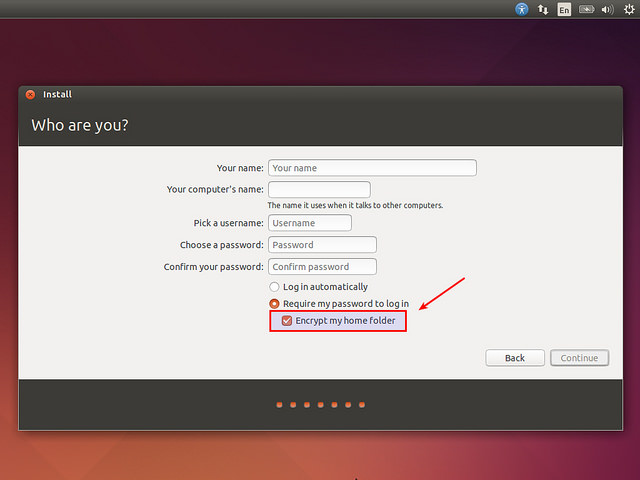
Ubuntu提供了一个用户友好的工具集,通过eCryptFS可以让我们的生活更轻松,但是在Ubuntu安装过程中启用eCryptFS只创建了一个指定的预配置的设置。所以,如果默认的设置不适合你的需求,你需要进行手工设置。在本教程中,我将介绍如何在主流Linux发行版上手工设置eCryptFS。
eCryptFS的安装
Debian,Ubuntu或其衍生版:
复制代码代码如下:$ sudo apt-get install ecryptfs-utils
注意,如果你在Ubuntu安装过程中选择加密家目录,eCryptFS应该已经安装了。
CentOS, RHEL or Fedora:
复制代码代码如下:# yum install ecryptfs-utils
Arch Linux:
复制代码代码如下:$ sudo pacman -S ecryptfs-utils
在安装完包后,加载eCryptFS内核模块当然会是一个很好的实践:
复制代码代码如下:$ sudo modprobe ecryptfs
配置eCryptFS
现在,让我们开始加密一些目录,运行eCryptFS配置工具:
复制代码代码如下: $ ecryptfs-setup-private

它会要求你输入登录密码和挂载密码。登录密码和你常规登录的密码一样,而挂载密码用于派生一个文件加密主密钥。这里留空可以生成一个(复杂的),这样会更安全。登出然后重新登录。
你会注意到,eCryptFS默认在你的家目录中创建了两个目录:Private和.Private。~/.Private目录包含有加密的数据,而你可以在~/Private目录中访问到相应的解密后的数据。在你登录时,~/.Private目录会自动解密并映射到~/Private目录,因此你可以访问它。当你登出时,~/Private目录会自动卸载,而~/Private目录中的内容会加密回到~/.Private目录。
eCryptFS怎么会知道你拥有~/.Private目录,并自动将其解密到~/Private目录而不需要我们输入密码呢?这就是eCryptFS的PAM模块捣的鬼,它为我们提供了这项便利服务。
如果你不想让~/Private目录在登录时自动挂载,只需要在运行ecryptfs-setup-private工具时添加“--noautomount”选项。同样,如果你不想要~/Private目录在登出后自动卸载,也可以自动“--noautoumount”选项。但是,那样后,你需要自己手工挂载或卸载~/Private目录:
[/code]$ ecryptfs-mount-private ~/.Private ~/Private
$ ecryptfs-umount-private ~/Private
你可以来验证一下.Private文件夹是否被挂载,运行:
复制代码代码如下:$ mount 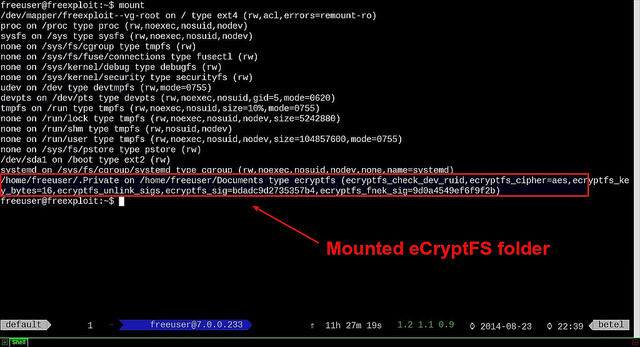
现在,我们可以开始把任何敏感文件放进~/Private文件夹里头了,它们会在我们登出时自动被加密并锁在~/.Private文件内。
所有这一切看起来是那么得神奇。这主要是ecryptfs-setup-private工具让一切设置变得简单。如果你想要深究一点,对eCryptFS指定的方面进行设置,那么请转到。
结尾
综上所述,如果你十分关注你的隐私,最好是将基于eCryptFS文件系统级别的加密和全盘加密相结合。切记,只进行文件加密并不能保证你的隐私不受侵犯。
推荐系统
微软Win11原版22H2下载_Win11GHOST 免 激活密钥 22H2正式版64位免费下载
语言:中文版系统大小:5.13GB系统类型:Win11微软Win11原版22H2下载_Win11GHOST 免 激活密钥 22H2正式版64位免费下载系统在家用办公上跑分表现都是非常优秀,完美的兼容各种硬件和软件,运行环境安全可靠稳定。Win11 64位 Office办公版(免费)优化 1、保留 Edge浏览器。 2、隐藏“操作中心”托盘图标。 3、保留常用组件(微软商店,计算器,图片查看器等)。 5、关闭天气资讯。
Win11 21H2 官方正式版下载_Win11 21H2最新系统免激活下载
语言:中文版系统大小:4.75GB系统类型:Win11Ghost Win11 21H2是微软在系统方面技术积累雄厚深耕多年,Ghost Win11 21H2系统在家用办公上跑分表现都是非常优秀,完美的兼容各种硬件和软件,运行环境安全可靠稳定。Ghost Win11 21H2是微软最新发布的KB5019961补丁升级而来的最新版的21H2系统,以Windows 11 21H2 22000 1219 专业版为基础进行优化,保持原汁原味,系统流畅稳定,保留常用组件
windows11中文版镜像 微软win11正式版简体中文GHOST ISO镜像64位系统下载
语言:中文版系统大小:5.31GB系统类型:Win11windows11中文版镜像 微软win11正式版简体中文GHOST ISO镜像64位系统下载,微软win11发布快大半年了,其中做了很多次补丁和修复一些BUG,比之前的版本有一些功能上的调整,目前已经升级到最新版本的镜像系统,并且优化了自动激活,永久使用。windows11中文版镜像国内镜像下载地址微软windows11正式版镜像 介绍:1、对函数算法进行了一定程度的简化和优化
微软windows11正式版GHOST ISO镜像 win11下载 国内最新版渠道下载
语言:中文版系统大小:5.31GB系统类型:Win11微软windows11正式版GHOST ISO镜像 win11下载 国内最新版渠道下载,微软2022年正式推出了win11系统,很多人迫不及待的要体验,本站提供了最新版的微软Windows11正式版系统下载,微软windows11正式版镜像 是一款功能超级强大的装机系统,是微软方面全新推出的装机系统,这款系统可以通过pe直接的完成安装,对此系统感兴趣,想要使用的用户们就快来下载
微软windows11系统下载 微软原版 Ghost win11 X64 正式版ISO镜像文件
语言:中文版系统大小:0MB系统类型:Win11微软Ghost win11 正式版镜像文件是一款由微软方面推出的优秀全新装机系统,这款系统的新功能非常多,用户们能够在这里体验到最富有人性化的设计等,且全新的柔软界面,看起来非常的舒服~微软Ghost win11 正式版镜像文件介绍:1、与各种硬件设备兼容。 更好地完成用户安装并有效地使用。2、稳定使用蓝屏,系统不再兼容,更能享受无缝的系统服务。3、为
雨林木风Windows11专业版 Ghost Win11官方正式版 (22H2) 系统下载
语言:中文版系统大小:4.75GB系统类型:雨林木风Windows11专业版 Ghost Win11官方正式版 (22H2) 系统下载在系统方面技术积累雄厚深耕多年,打造了国内重装系统行业的雨林木风品牌,其系统口碑得到许多人认可,积累了广大的用户群体,雨林木风是一款稳定流畅的系统,一直以来都以用户为中心,是由雨林木风团队推出的Windows11国内镜像版,基于国内用户的习惯,做了系统性能的优化,采用了新的系统
雨林木风win7旗舰版系统下载 win7 32位旗舰版 GHOST 免激活镜像ISO
语言:中文版系统大小:5.91GB系统类型:Win7雨林木风win7旗舰版系统下载 win7 32位旗舰版 GHOST 免激活镜像ISO在系统方面技术积累雄厚深耕多年,加固了系统安全策略,雨林木风win7旗舰版系统在家用办公上跑分表现都是非常优秀,完美的兼容各种硬件和软件,运行环境安全可靠稳定。win7 32位旗舰装机版 v2019 05能够帮助用户们进行系统的一键安装、快速装机等,系统中的内容全面,能够为广大用户
番茄花园Ghost Win7 x64 SP1稳定装机版2022年7月(64位) 高速下载
语言:中文版系统大小:3.91GB系统类型:Win7欢迎使用 番茄花园 Ghost Win7 x64 SP1 2022.07 极速装机版 专业装机版具有更安全、更稳定、更人性化等特点。集成最常用的装机软件,集成最全面的硬件驱动,精心挑选的系统维护工具,加上独有人性化的设计。是电脑城、个人、公司快速装机之首选!拥有此系统
相关文章
- Win10系统安装失败提示错误代码0x80070017的原因及解决方法
- win8电脑资源管理器上方的按钮没有了解决办法
- 如何屏蔽和隐藏Win10更新程序提示禁止Win8.1自动更新
- Win10 PC一周年更新预览版14372已知问题和修复内容大全
- win10系统关闭实时调试未经处理win32异常的图文教程
- 最新的Win8.1系统怎么激活 Win8.1专业版电话激活图文教程
- QQ for win10 安装技巧 如何安装qq for win10
- win7设置炫酷开机登录界面提示语显示个性化文字
- 在Linux系统上实现IP转发的方法
- 简单了解Linux系统中pgrep与pkill命令的使用
- Windows 7 Apache下计算机无法访问局域网网站的解决方法
- win8.1系统上帝模式关闭和开启的方法详细图文教程
- Win10系统更新失败怎么办?一招解决Win10系统更新失败
- Win10 OEM密钥(包含专业版、旗舰版、家庭版)
- sixtypopsix.exe - sixtypopsix是什么进程 有什么用
- win10年度更新亲近版Windows Server 2016 TP5 14300曝光
- Win10 Mobile预览版14393.5中微软小娜关不掉怎么办?
- 微软会提前发布Win8.1更新 Windows Threshold(即Win8.2或Win9)重新引进开始菜单
热门系统
- 1华硕笔记本&台式机专用系统 GhostWin7 32位正式旗舰版2018年8月(32位)ISO镜像下载
- 2深度技术 Windows 10 x86 企业版 电脑城装机版2018年10月(32位) ISO镜像免费下载
- 3电脑公司 装机专用系统Windows10 x86喜迎国庆 企业版2020年10月(32位) ISO镜像快速下载
- 4雨林木风 Ghost Win7 SP1 装机版 2020年4月(32位) 提供下载
- 5深度技术 Windows 10 x86 企业版 六一节 电脑城装机版 版本1903 2022年6月(32位) ISO镜像免费下载
- 6深度技术 Windows 10 x64 企业版 电脑城装机版2021年1月(64位) 高速下载
- 7新萝卜家园电脑城专用系统 Windows10 x64 企业版2019年10月(64位) ISO镜像免费下载
- 8新萝卜家园 GhostWin7 SP1 最新电脑城极速装机版2018年8月(32位)ISO镜像下载
- 9电脑公司Ghost Win8.1 x32 精选纯净版2022年5月(免激活) ISO镜像高速下载
- 10新萝卜家园Ghost Win8.1 X32 最新纯净版2018年05(自动激活) ISO镜像免费下载
热门文章
常用系统
- 1笔记本&台式机专用系统 Windows10 企业版 版本1903 2022年5月(32位) ISO镜像快速下载
- 2深度技术 GHOSTXPSP3 电脑城极速装机版 2020年7月 ISO镜像高速下载
- 3番茄花园Ghost Win8.1 x64 办公纯净版2020年12月(激活版) ISO镜像高速下载
- 4新萝卜家园 Ghost Win7 x64 SP1 极速版2020年7月(64位) 高速下载
- 5深度技术Ghost Win8.1 x32位 特别纯净版2021年3月(免激活) ISO镜像高速下载
- 6深度技术 GHOSTXPSP3 电脑城万能装机版 2018年.10 最新版ISO镜像下载
- 7笔记本系统Ghost Win8.1 (X64) 新春特别 全新纯净版2020年2月(永久激活) 提供下载
- 8电脑公司 装机专用系统Windows10 x64 企业版2020年6月(64位) ISO镜像高速下载
- 9笔记本&台式机专用系统GhostWin7 64位旗舰版2020年8月(64位) 高速下载
- 10番茄花园Ghost Win8.1 x64 办公纯净版2020年3月(激活版) ISO镜像高速下载

























